PC friert ein und startet neu: 6 getestete Lösungen
 Wenn Ihr PC ohne ersichtlichen Grund ständig einfriert und neu startet, sind Sie nicht allein. Dieser Leitfaden behandelt die häufigsten Ursachen, von Treiberproblemen bis hin zu Überhitzung, und zeigt Ihnen schnelle Lösungen zur Stabilisierung Ihres Systems.
Wenn Ihr PC ohne ersichtlichen Grund ständig einfriert und neu startet, sind Sie nicht allein. Dieser Leitfaden behandelt die häufigsten Ursachen, von Treiberproblemen bis hin zu Überhitzung, und zeigt Ihnen schnelle Lösungen zur Stabilisierung Ihres Systems.
Was tun, wenn der Computer beim Neustart einfriert?
1. RAM überprüfen
- Laden Sie MemTest86 herunter, hier .
- Sie können MemTest86 auf CD/DVD brennen oder einen bootfähigen USB-Stick erstellen .
- Stecken Sie den USB ein, legen Sie die CD/DVD ein und starten Sie Ihren PC neu.
- Drücken Sie F11 (F10 oder F12), um das Boot-Menü zu öffnen.
-
Wählen Sie das bootfähige MemTest86-Laufwerk oder die Disk aus und drücken Sie eine beliebige Taste, um es auszuführen.
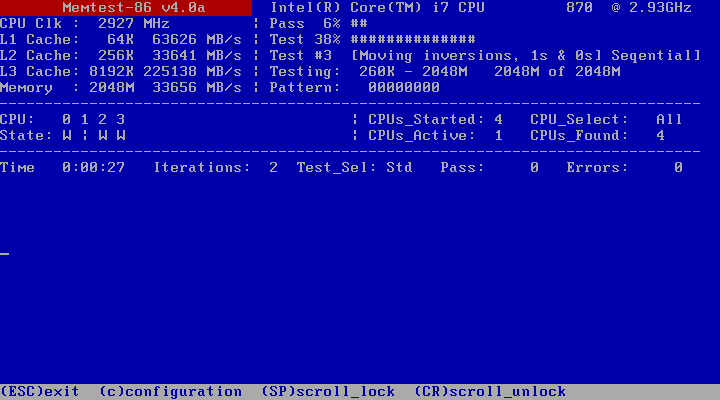
- Der Scanprozess beginnt von selbst.
- Nachdem es abgeschlossen ist (was einige Zeit in Anspruch nehmen kann), sollten Sie einen Einblick in den Zustand Ihres RAM erhalten.
- Überprüfen Sie jetzt, ob die Neustarts mit einfrierenden Computern aufgehört haben.
Kritische Systemfehler existieren seit Ewigkeiten, und das Troubleshooting hat sich nicht viel verändert. Wenn also kein Blauer Bildschirm des Todes auftritt und Ihr PC einfriert oder ständig neu startet, ist die Hardwareüberprüfung das Erste, was Sie tun sollten.
Jede Komponente könnte dies beeinflussen, aber unsere Hauptanliegen sind RAM und HDD.
Beginnen wir zuerst mit der einfacheren, dem RAM. Sie können Ihren PC ausschalten, das Netzkabel abziehen und das Gehäuse öffnen. Wenn Sie dort sind, entfernen Sie den RAM-Riegel aus seinem Slot (wenn Sie mehrere Einheiten haben, tun Sie dies für alle).
Sie können die RAM-Riegel der Reihe nach wechseln oder in andere unbesetzte leere Slots stecken.
Darüber hinaus können Sie einen RAM-Riegel nach dem anderen abziehen und versuchen, den PC so zu betreiben. Darüber hinaus können Sie mit einem Drittanbieter-Tool namens MemTest86 nach RAM-Problemen scannen.
Wenn Ihr RAM voll funktionsfähig ist, das Problem jedoch weiterhin besteht, fahren Sie mit zusätzlichen Schritten fort.
2. HDD überprüfen
- Laden Sie Hiren BootCD herunter .
- Brennen Sie die Hiren’s BootCD ISO-Datei auf DVD oder kopieren Sie sie auf USB .
- Legen Sie den USB oder DVD ein und starten Sie Ihren PC neu.
- Drücken Sie F12, um das Boot-Menü zu öffnen und von Hiren USB oder DVD zu booten.
- Wählen Sie nun, sobald die Hiren BootCD geladen ist, Dos-Programme aus.
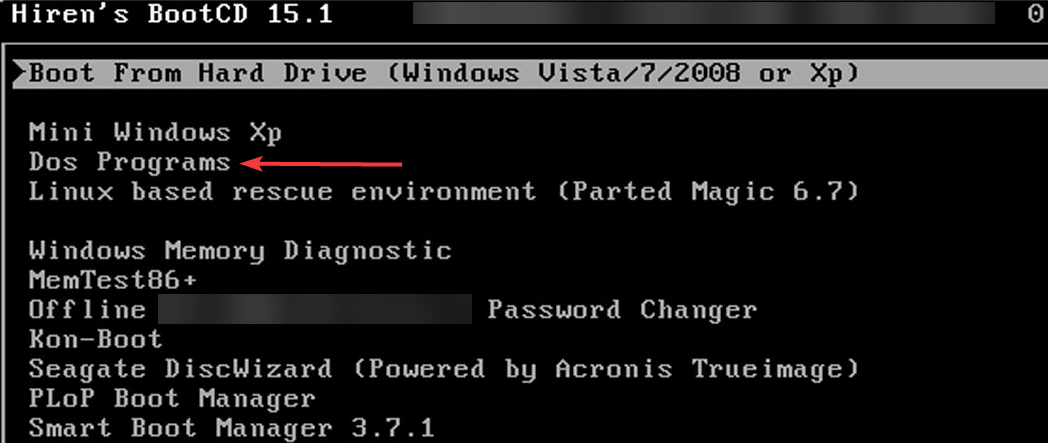
- Geben Sie die Nummer 6 ein und drücken Sie die Eingabetaste, um die Festplattenwerkzeuge zu öffnen.
- Wählen Sie HDAT2 4.53, indem Sie die Nummer 1 auswählen und die Eingabetaste drücken.
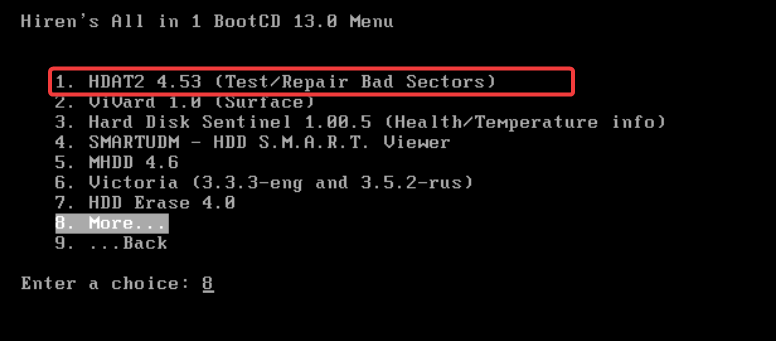
- Markieren Sie Ihre Partition in der Liste und drücken Sie die Eingabetaste.
-
Wählen Sie das Gerätetests Menu .
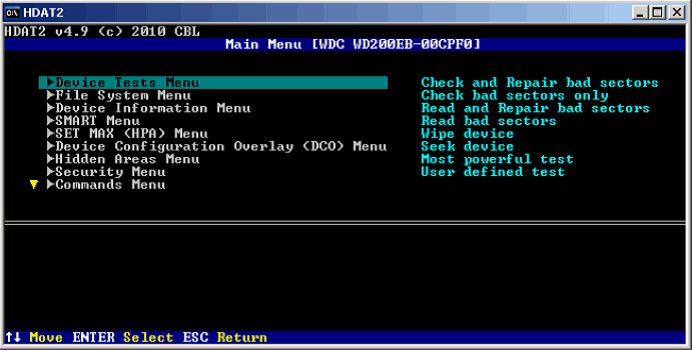
- Wählen Sie die Option Schlechte Sektoren überprüfen und reparieren.
- Nachdem der Scanvorgang abgeschlossen ist, entfernen Sie den USB/DVD und starten Sie Ihren PC neu.
Dies ist eine ausgezeichnete Lösung, wenn der Computer auf einem schwarzen Bildschirm einfriert und neu startet.
Selbst wenn wir ausblenden, dass die HDD ein ziemlich teures Element ist, sind Ihre Daten wichtiger. Leider ist ein HDD-Ausfall viel zu oft der einzige Grund für Einfrieren und unvorhergesehene Neustarts.
Das Gleiche gilt für RAM, was sowohl für die Festplatte physisch als auch softwareseitig gilt.
Sie können die HDD entfernen und an einem anderen PC versuchen oder ein Drittanbieter-Tool verwenden, um nach Fehlern zu scannen. Stellen Sie jedoch vorher sicher, dass das SATA-Kabel richtig angeschlossen ist.
Die physische Fehlersuche sollte einfach sein: Schalten Sie Ihren PC aus, trennen Sie die Stromversorgung, öffnen Sie das Gehäuse, ziehen Sie die Kabel ab und entfernen Sie die HDD.
Stecken Sie sie dann in einen anderen PC ein und versuchen Sie, von dort zu booten. Wenn alles gut funktioniert, können Sie sich entspannen.
Wenn Ihnen all diese Schritte zu kompliziert erscheinen, empfehlen wir Ihnen, eine effiziente PC-Reparatursoftware zu verwenden, um alle beschädigten Dateien durch gesunde Versionen zu ersetzen.
3. Überhitzung überprüfen
- Reinigen Sie das PC-Gehäuse und verwenden Sie etwas wie Dose Druckluft, verwenden Sie keinen Staubsauger.
-
Entfernen und reinigen Sie den CPU-Kühler gründlich.

-
Ersetzen Sie die Wärmeleitpaste und tun Sie dies vorsichtig.

- Fügen Sie zusätzliche Kühler hinzu.
- Falls Sie ein Flüssigkeitskühlungssystem haben, überprüfen Sie die Pumpe erneut.
- Wenn Sie einen Laptop verwenden, holen Sie sich ein Kühlpad oder verwenden Sie etwas, um den Computer über die Oberfläche zu heben; so kann die Luft frei zirkulieren, wodurch Überhitzung verringert werden sollte.
Zusätzlich sollten wir Überhitzung als mögliche Ursache des vorliegenden Problems nicht übersehen. Typischerweise schaltet sich der PC aus, um CPU-Schäden nach längerer Hitzeeinwirkung zu verhindern.
Manchmal kann Überhitzung jedoch dazu führen, dass der PC langsamer wird oder, wie in diesem Fall, in eine Bootschleife fällt, unerwartete Abstürze verursacht oder Neustarts mit einfrierenden Computern verursacht.
Neben einem plötzlichen PSU-Ausfall ist Überhitzung der einfachste Weg, um Ihren PC vollständig zu ruinieren, deshalb ist es sehr ratsam, Temperaturänderungen genau zu überwachen.
Sie sollten in der Lage sein, den aktuellen Zustand durch Berührung zu erkennen; für eine bessere Einsicht empfehlen wir Ihnen jedoch, ein Drittanbieterprogramm wie SpeedFan oder HWMonitor zu verwenden.
Wenn die CPU-Temperatur im Leerlauf über 75–80 Grad Celsius oder bei Belastung über 90 Grad beträgt, sollten Sie dies sofort angehen, um tödliche Schäden an Ihrem Motherboard oder CPU zu vermeiden.
4. Treiber überprüfen
- Schalten Sie das System ein und drücken Sie F8 (diese Funktionstaste kann auf Ihrem Computer anders sein), während es startet.
- Wählen Sie Letzte gültige Konfiguration (erweitert) aus.
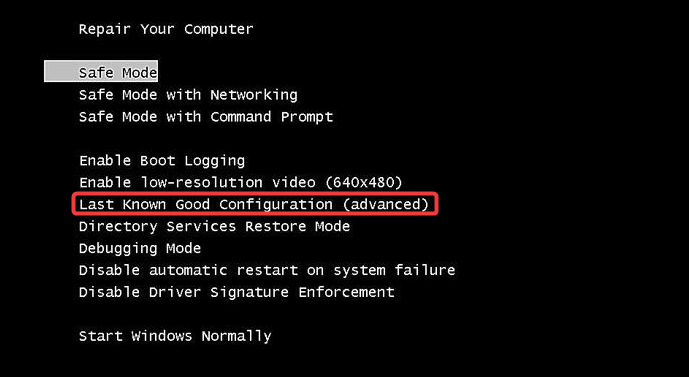
- Wenn das nicht funktioniert, kehren Sie zu Erweiterte Startoptionen zurück und wählen Sie Abgesicherter Modus mit Netzwerk aus.
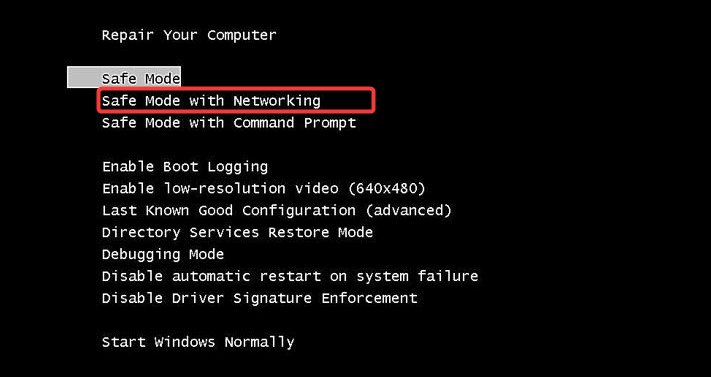
- Starten Sie den Geräte-Manager .
- Beginnen Sie mit dem ersten Element, erweitern Sie es, klicken Sie mit der rechten Maustaste auf den Treiber und wählen Sie Treiber aktualisieren . Stellen Sie sicher, dass Sie dies für alle Treiber tun.
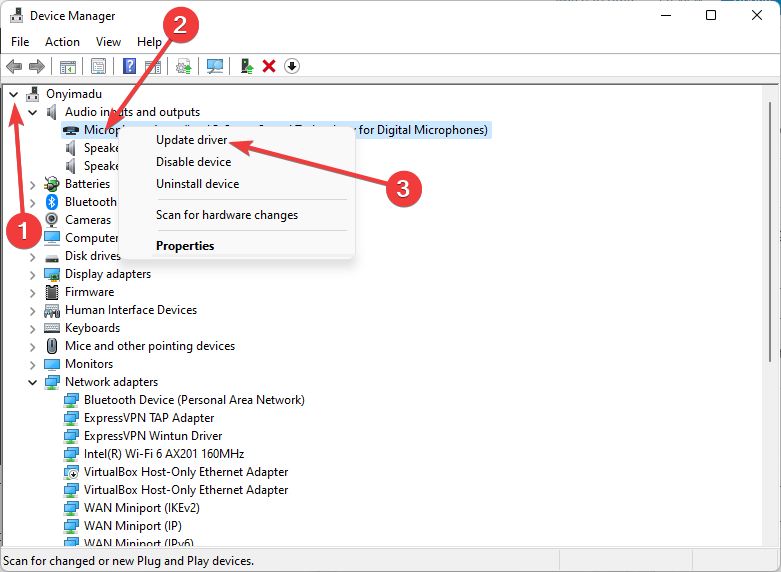
- Wählen Sie die Option Automatisch nach Treibern suchen aus.
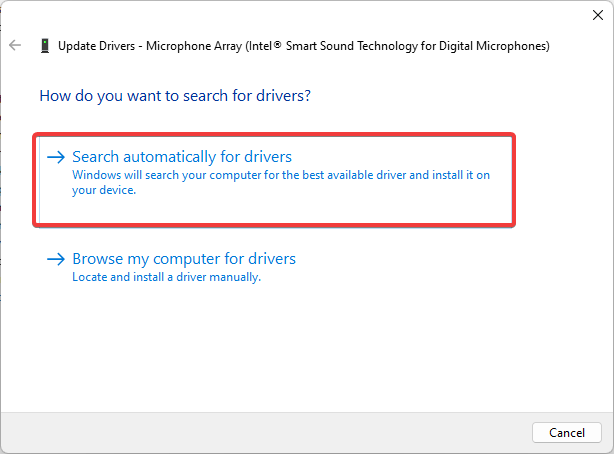
- Sobald Sie sicher sind, dass alle Treiber korrekt installiert sind, starten Sie Ihren PC neu und versuchen Sie, Windows zu booten, und schauen Sie, ob die Neustarts mit einfrierenden Computern aufgehört haben.
Wir haben die meisten physischen Hardwareprobleme berücksichtigt, die möglicherweise der Grund für das Einfrieren und Abstürze waren. Wenn Sie jedoch darüber hinausgegangen sind, ist es ein berechtigter Punkt, dass die Software der Grund ist, warum PCs allmählich unterperformen.
Um es genau zu formulieren, einige Treiber sind entweder nicht installiert oder inkompatibel mit der aktuellen Systemversion.
Der erste Schritte zur Fehlersuche bezüglich Software besteht darin, auf die erweiterten Startoptionen zuzugreifen und das System mit der zuletzt bekannten guten Konfiguration zu starten.
Sie müssen beim Booten F8 drücken, um auf das Menü der erweiterten Startoptionen zuzugreifen. Manchmal funktioniert dies jedoch aufgrund der schnellen Bootsequenz nicht.
In diesem Fall starten Sie Ihren PC mehrmals manuell neu, und es sollte das obige Menü von selbst aufrufen. Wenn Sie immer noch in der gleichen Einfrier- oder Bootschleife feststecken, fahren Sie mit den letzten beiden Schritten fort.
Treiber herunterzuladen und zu aktualisieren kann ziemlich lästig sein. Die Hilfe eines professionellen Treiberaktualisierungstools in Anspruch zu nehmen, ist immer eine gute Idee.
Diese Tools sind in der Lage, umfassende Scans durchzuführen und den richtigen Treiber für Ihren Computer zu identifizieren sowie diese in nur wenigen Minuten herunterzuladen.
5. BIOS aktualisieren
Neben den Treibern gibt es auch das BIOS oder vielmehr die Firmware des Motherboards, die Probleme verursachen kann. Dies ist eine Art Kreuzung zwischen Software und Hardware.
Wenn Probleme auftreten, nachdem Sie kürzlich eine neue Komponente installiert haben, die von Ihrem Motherboard unterstützt wird, oder nachdem Sie Ihr Betriebssystem aktualisiert haben, besteht die Möglichkeit, dass Sie das BIOS aktualisieren müssen, um es mit den Hardware- und Softwareänderungen kompatibel zu machen.
Das Flashen des BIOS ist kein Kinderspiel. Sie müssen jedoch kein extrem versierter Benutzer sein, um es durchzuführen. Es erfolgt hauptsächlich über die Windows-Oberfläche, aber spezifische neuartige Konfigurationen bieten BIOS-Updates über das BIOS-Dienstprogramm an.
So oder so, stellen Sie sicher, dass Sie diesen Artikel für detaillierte Einblicke überprüfen. Da das Verfahren variieren kann, ist der beste Rat, Ihr Motherboard zu googeln und nach einer detaillierten Erklärung zu suchen. Lesen Sie mehr über dieses Thema
- Windows 10/11 friert beim Login ein [VOLLSTÄNDIGE LÖSUNG]
- Windows 11 friert zufällig ein
- Computer friert zufällig in Windows 10/11 ein
- Windows 10/11 Computer bleibt ständig hängen
- 3 beste Software zur Überprüfung des Gesundheitszustands von HDDs für PC-Benutzer
6. Eine saubere Systemneuintstallation durchführen
Schließlich, wenn Sie sich zu 100 % sicher sind, dass die Hardware voll funktionsfähig ist und die Software das ist, was das Problem verursacht hat, ist die Neuinstallation die naheliegendste Wahl. Leider kann das Zeit und Mühe kosten, wenn Sie ein Windows XP-Benutzer sind.
Wenn Windows 7, 10 oder 11 jedoch Ihr Ding sind, ist das Verfahren überschaubar und kein nervenaufreibendes Erlebnis. Detaillierte Anleitungen, wie Sie dies in wenigen einfachen Schritten tun können, finden Sie in diesem Artikel , also schauen Sie sich diese unbedingt an.
Kann RAM den PC zum Einfrieren bringen?
Die täglichen Operationen Ihres Computers nutzen eine Art Speicher, der als Random Access Memory (RAM) bezeichnet wird. Im Laufe der Zeit können Cache-Probleme und versteckte Systemdateien Ihren RAM verstopfen, was dazu führt, dass Ihr PC beim Übertragen von Daten in Ihre Festplatten einfriert.
Also ja, der RAM kann dazu führen, dass Ihr PC einfriert.
Damit können wir schließlich diesen umfassenden, aber hoffentlich hilfreichen Artikel abschließend. Wir hoffen, dass die Neustarts mit einfrierenden Computern nun der Vergangenheit angehören.
Wenn das Problem spezifisch zu sein scheint, werfen Sie einen Blick auf unsere Lösungen für Windows 11, die zufällig einfriert, sekundäre Festplatten, die Einfrieren verursachen, oder Remote Desktop, das in Windows 11 einfriert.
Sie könnten auch hilfreiche Informationen aus unserem Leitfaden darüber ziehen, was zu tun ist, wenn Windows 11 nach dem Schlafen neu startet. Viele berichteten auch davon, dass Windows 11 einfriert, aber die Maus funktioniert, und wir haben einen großartigen Leitfaden, um Ihnen zu helfen, dies zu beheben.
Wenn Sie etwas zu unserer Liste von Lösungen hinzufügen oder eine dringende Frage stellen möchten, können Sie uns gerne in den Kommentaren unter diesem Artikel erzählen.













